کاربرد خط کش در فتوشاپ و ایجاد صفحهی شطرنجی

هنگام استفاده از نرمافزار فتوشاپ گاهی نیاز است تصاویر را به یک اندازه بهخصوص تبدیل کنید و یا ممکن است نیاز به اندازهگیری زوایای موجود در تصویر داشته باشید تا بتوانید درجه آن را به مقدار دقیقی بچرخانید.
برای همین وجود ابزار اندازهگیریِ فاصلهها در این برنامه ضروری است.
خب، میتوان به صورت چشمی هم این کار را انجام داد اما نتیجه دقیقی از این کار حاصل نمیشود.
برای رفع این مشکل، فتوشاپ با ابزار ساده خطکش (Ruler) به کمک شما میآید.
در این مقاله شما را با کاربرد خط کش در فتوشاپ آشنا میکنیم تا بتوانید دقیقترین اندازهها را بگیرید.
خط کش در فتوشاپ
یکی از سادهترین راههای بهبود طراحی چه برای چاپ و چه در صفحه نمایش، تراز کردن عناصر بصری است.
فتوشاپ به وسیله ابزاری مثل صفحه شطرنجی، خطوط راهنما و خطکش، قرارگیری اجزا را در نقطه درست تصویر آسان میکند.
صفحه شطرنجی و خطوط راهنما هنگام ذخیره فایل برای چاپ یا پس از ذخیره سازی، نشان داده نمیشوند برای همین در این مواقع نباید نگران حذف آنها باشید.
در فتوشاپ میتوانید برای تنظیم صفحات، متنها یا اشکال مختلف از خطوط راهنما استفاده کنید.
تنظیمات خط کش در فتوشاپ
برای نمایش یا پنهان کردن خط کش در فتوشاپ باید از پنل Viewدر بالای صفحهی فتوشاپ، گزینه Rulers را فعال کنید.

راه دوم برای فعال کردن خط کش در فتوشاپ فشردن دکمههای ترکیبی Ctrl + R است.
در این صورت خطکش در بالا و سمت چپ صفحه نمایش ظاهر خواهد شد.

برای پنهان کردن خطکش نیز دوباره از همین دکمههای میانبر در کیبورد استفاده کنید.
اگر میخواهید واحد اندازهگیری خطکش خود را تغییر دهید بر روی خطکش افقی یا عمودی دابل کلیک کنید.
منوی زیر برایتان باز میشود.

حالا در قسمت Column Size طول و عرض مورد نظر خود را مشخص کنید.
خطکش همیشه موقعیت دقیق مکاننما در میان خطوط X و Y را به شما نشان میدهد.
مزیت استفاده از خط کش در فتوشاپ
استفاده از خطکش در فتوشاپ زمانی اهمیت خود را نشان میدهد که بخواهید فواصل دقیق بین دو نقطه را برای اصلاح موقعیت عکس اندازه بگیرید.
با این حال، گاهی این ابزار به اندازهای که باید دقیق باشد نیست و برای بهتر شدن کار باید از ترفندهای بیشتری استفاده کنید.
مثل وقتی که درحال انجام کاری با مقیاس اندازهگیری سفارش شده هستید.
در این موارد میتوانید به قسمت Units گفته شده در جدول بالا مراجعه کنید.
کافی است عدد فاصلههای مورد نظر بین دو نقطه را بهطور دستی وارد کنید تا دقیقترین نتیجه را بهدست آورید.

خطوط راهنما در فتوشاپ
میتوانید خطوط راهنما (Guide) را به صورت دستی روی تصویرتان قرار دهید.
برای این کار روی یکی از خطکشهای افقیِ بالا یا عمودیِ سمت چپ کلیک کنید.
وقتی مکاننما روی خط مورد نظر قرار میگیرد به یک فلش دو جهته تغییر شکل میدهد.
سپس خطوط راهنما مثل خط باریکی ظاهر میشوند که میتوانید آن را به سمت موقعیت مورد نظرتان بکشید و سپس خط را در آن موقعیت رها کنید.

برای تغییر رنگ این خطها هم روی آن کلیک کرده و از منوی باز شده رنگ مورد نظر خود را تعیین کنید.
اگر میخواهید موقعیت مکانی خطوط راهنما را تغییر دهید، ابزار Move (V) را از پنل ابزارها انتخاب کنید.
روی آیکون خطوط راهنما کلیک کنید و آن را به موقعیت جدید کشیده سپس رها نمایید.
برای آنکه وقتی موقعیت خطوط راهنما در صفحه شما خوب و درست باشد و اشتباهی و تصادفی آن را جابهجا نکنید، میتوانید به آدرس زیر رفته و آن را روی صفحه ثابت و قفل کنید.
View > Lock Guides
اگر هم دیگر نمیخواهید از یکی از خطوط راهنما استفاده کنید، کافی است بعد از باز کردن قفل خطوط، به سادگی آن را با گزینه Move به روی خطکش برگردانید.
برای برگرداندن تمامی خطوط به حالت اول و حذف آنها از صفحه از آدرس زیر ستفاده نمایید.
View > Clear Guides
صفحه شطرنجی
همانطور که در پست آموزش کشیدن جدول در فتوشاپ اشاره کردیم، برای تراز کردن چند شیء از ابزار صفحه شطرنجی (Grid) استفاده کنید.
به آدرس زیر بروید.
View > Show > Grid
یا برای سرعت در فعال کردن صفحه شطرنجی میتوانید از کلیدهای میانبر Ctrl + ” استفاده کنید.
در این حالت نوعی شبکه شطرنجی روی صفحه ظاهر میشود.

نتیجه
این بود راهنمای استفاده از خط کش، خطوط راهنما و صفحه شطرنجی.
ما قصد داشتیم در تنظیم آسانِ خطوط فرضی در صفحه فتوشاپ و به دست آوردن دقیقترین خروجی به شما کمک کنیم.
ابزار موجود در فتوشاپ که نسبت به تغییر دارای انعطاف هستند، میتوانند کمک بزرگی برای خلق تصاویر دلخواه شما انجام دهند.
تنها کافی است کار با این ابزار و تنظیم آنها را بیاموزید.
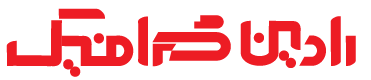







دیدگاهتان را بنویسید